硬盘图标修改器(带图标素材)下载 修改我的电脑中的硬盘分区图标
更新时间:2024-12-09类型:国产软件语言:简体中文运行环境:XP,Win7,Win8,Win10
一直以来我的电脑中的分区图标都是不能自定义的,虽然可以更换主题包,但不能随时修改硬盘分区图标样式。为此小编分享《硬盘图标修改器》给大家用,网友编写带几百款精美ICO图标,轻松修改我的电脑中的硬盘分区图标。
界面预览图:
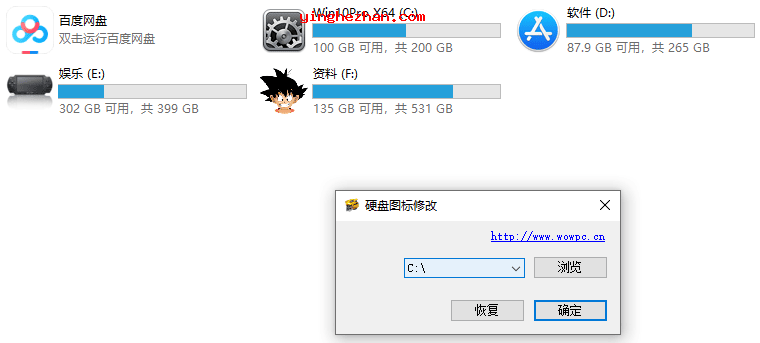
给各位带来一款网友编写的《硬盘图标修改器》,其主要功能用来帮助各位修改我的电脑中的硬盘分区图标,支持自定义图片,有了它您可以把任何ICO格式图标设置为硬盘分区图标。
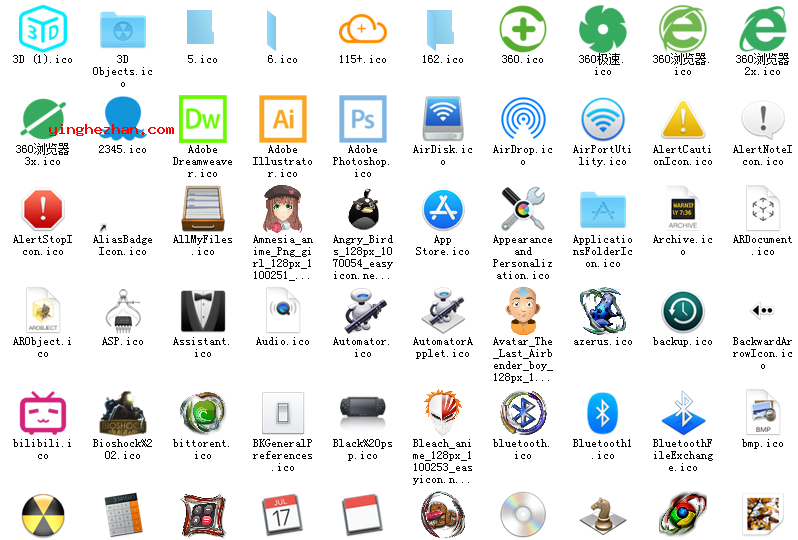
《硬盘图标修改器》使用说明:
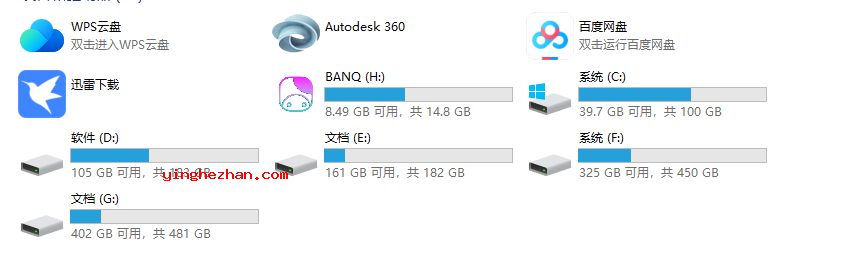
1、解压后,双击EXE程序运行,选择分区盘符,随后选择ico图标,点击《确定》按钮就OK了。
2、修改时建议把ico文件放在一个地方保存起来,因为修改后系统会一直占用这个ico图标文件,不能删除,强制删除可能会造成不显示分区图标。
手动修改硬盘分区图标方法:
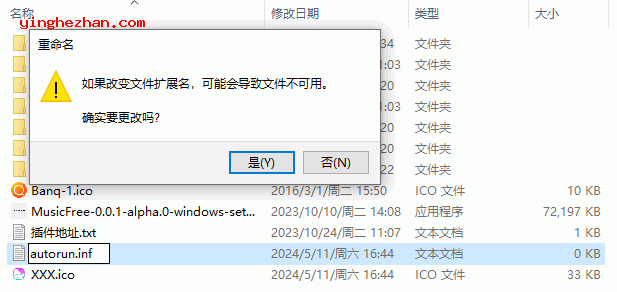
1、在硬盘根目录新建一个文本文档,文件内容如下:
[autorun]
icon=/XXX.ico
XXX代表ICO图标的路径
2、随后将文本文件修改为autorun.inf。
3、将相对应的ico文件放到根目录,随后重启电脑,如果是修改U盘图标,拔出U盘并重新插上电脑即可显示自定义的U盘图标。
4、C盘(系统分区下)不能直接建立autorun.inf文件,需要在其他地方做好了文本文档与命名好的图标文件,一起复制过去。
// 下面这些可能您也需要 //
- 桌面图标位置保存器「孩子经常在您短暂离开电脑的时候把桌面图标搞的一团糟?排列顺序全变了,这让您很苦恼?其实您完全可以下载DesktopOK这款桌面图标位置保存器来备份一下图标位置,当发现桌面图标排列顺序乱了的...」
- Dr.Folder文件夹美化工具「您想为不同的文件夹设置不同的颜色?您想修改文件夹图标?Dr.Folder这款文件夹美化工具都能满足您,它可以自定义设置文件夹图标和颜色,快速分类和整理电脑中的文件夹,本次小编分享的是Dr. F...」
- 文件夹图标设置工具「多少年来windows图标颜色一直都没变过,一直是黄黄的小图标,所以不少追求个性化的人想设置修改一下文件夹的图标,例如改改颜色或者设置一个个性图标。CustomFolder文件夹图标设置工具可以帮...」
- 文件夹图标修改器「windows下的文件夹图标一直以来都是黄色的,另外也无法更改它的样子,这样追求个性化的你很厌倦?现在您只需为电脑安装上Teorex FolderIco这款文件夹图标修改器就可以一键修改文件夹图标和颜...」
- 隐藏任务栏图标工具「大多数程序最小化到桌面右下角托盘上后会显示一个小图标,而这个小图标是无法隐藏的,如果您不想让人看见某些托盘图标,那您只能想办法隐藏任务栏托盘图标了。您可以试试小编分享的这款TrayC...」
- FileTypesMan「如果您想修改文件的属性、文件关联、文件图标,那么您一定别错过了这款FileTypesMan。FileTypesMan是一款功能强大的文件图标修改与文件类型关联修改软件,它是Windows“文件夹选项”中“文件...」
- Quick Any2Ico图标提取工具「基本上任何文件都有图标,有些软件或者文件上的图标非常漂亮您想把它们提取出来自己用?Quick Any2Ico是一款很好用的图标提取工具,它支持批量提取转换任何文件上的图标,只需导入所有文件或...」
硬盘图标修改器下载:

免费版 = 一般是由开发者或者网友以及厂商官方发布的免费软件,任何人都可以免费使用,无功能限制。
绿色版 = 简称便携版,免安装版,这种类型是不需要安装的,解压压缩包双击打开即可使用。
汉化版 = 网友对外文软件进行汉化处理后的中文版,汉化后显示中文界面的一些软件。
试用版 = 这种类型的版本一般是有试用时间或者功能限制的,但是可以免费使用一段时间。
解压密码 = 部分压缩包因为特殊原因可能打包后加了解压密码,解压密码是:yinghezhan
提示 = 不提供软件的注册码,序列号,破解补丁,注册密钥,激活码,注册机等下载。
32位 = 适用于32位Windows操作系统的软件,它仅适用于32位Windows。
64位 = 适用于64位Windows操作系统的软件,它仅适用于64位Windows。
本站分享的所有硬核资源都经过了多种杀毒软件多重查杀,如不放心请到官网下载官方版使用。
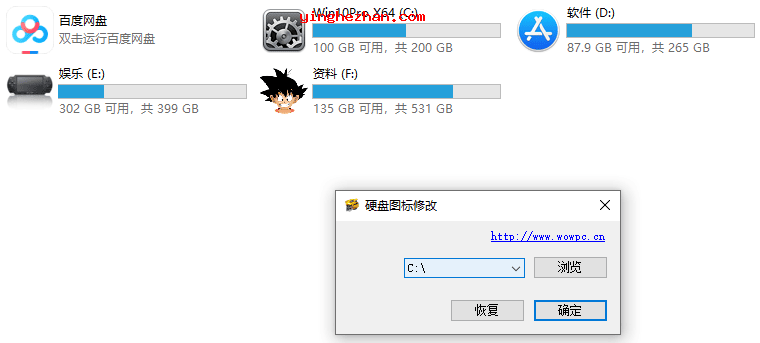
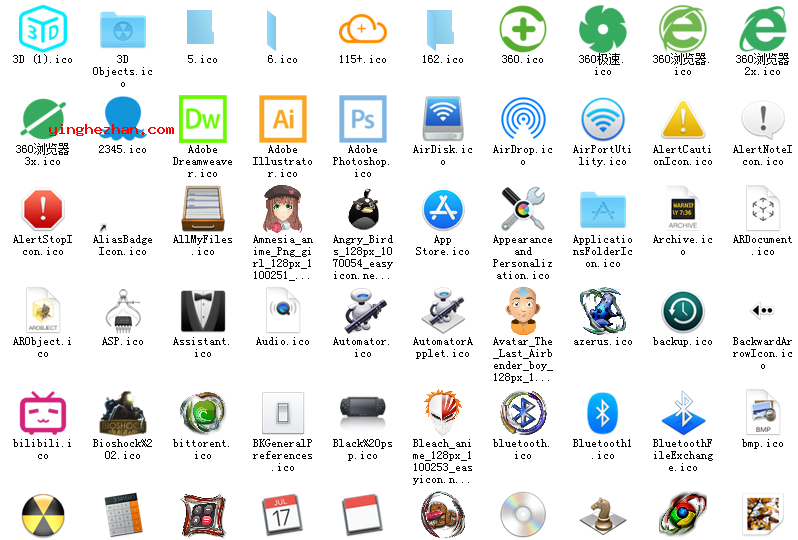
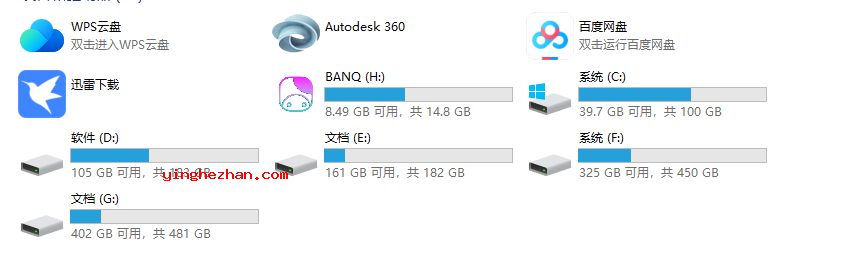
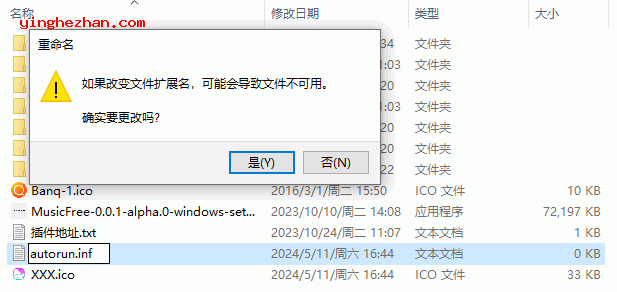


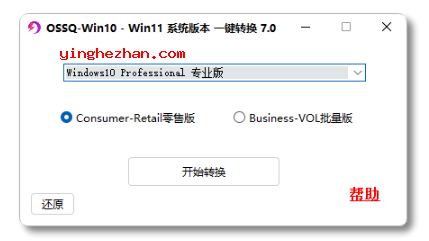
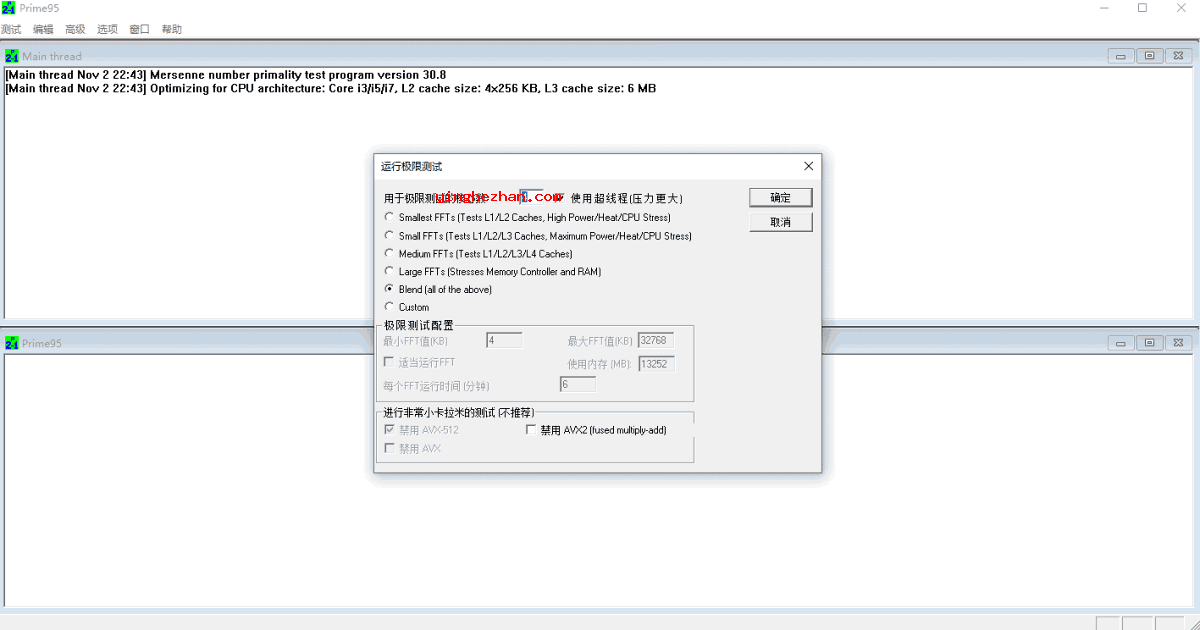
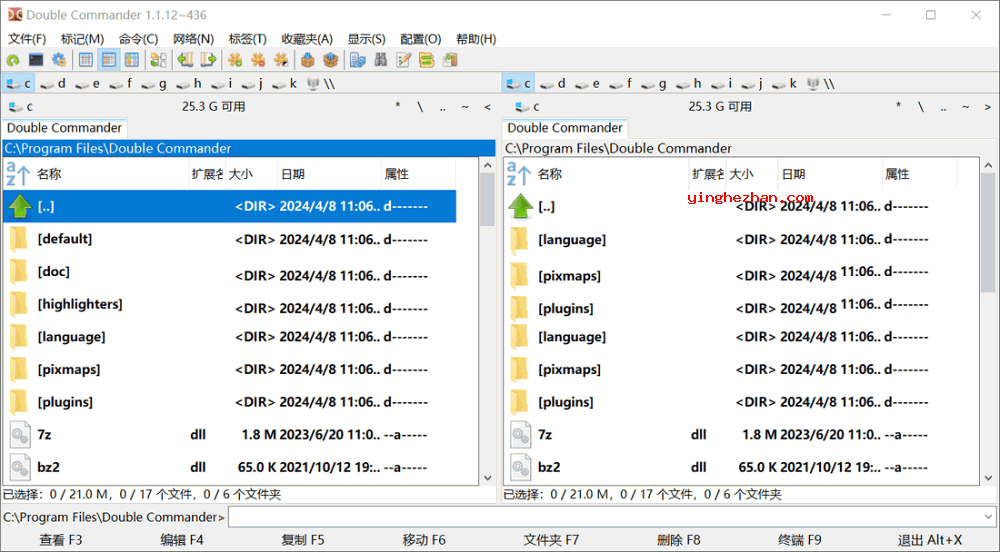
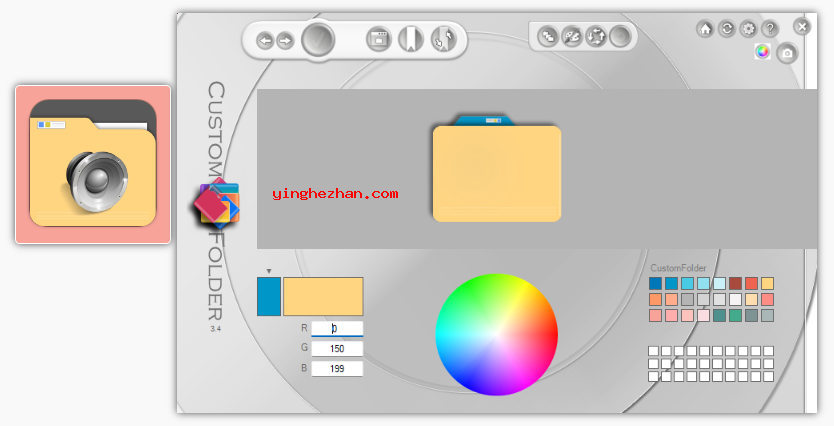
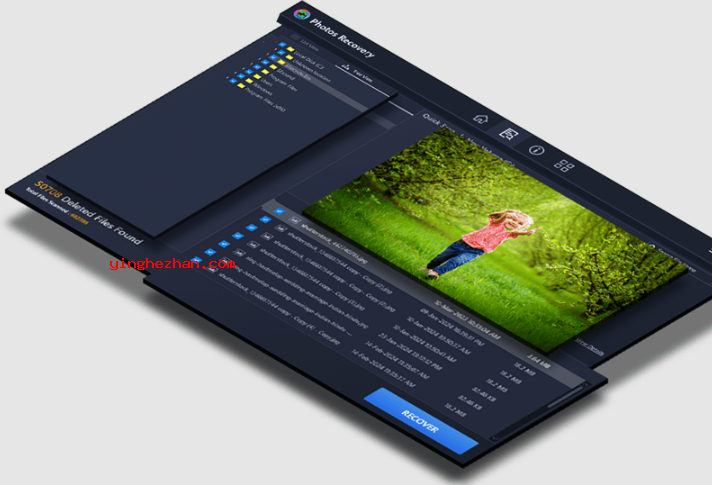
 ClickMonitorDDC
ClickMonitorDDC 多显示器亮度设置工具
多显示器亮度设置工具 系统热键管理程序
系统热键管理程序 FanControl
FanControl VueScan绿色版
VueScan绿色版 隐藏任务栏图标工具
隐藏任务栏图标工具 Win10/Win11系统版本一键转换工具
Win10/Win11系统版本一键转换工具 RetroBar经典任务栏软件
RetroBar经典任务栏软件 win11还原经典右键菜单工具
win11还原经典右键菜单工具 TranslucentTB
TranslucentTB 文件夹图标修改器
文件夹图标修改器 win11经典开始菜单工具
win11经典开始菜单工具